5 cách tắt đèn bàn phím MacBook Air, Pro đơn giản
5 cách tắt đèn bàn phím MacBook Air, Pro đơn giản
Tắt đèn bàn phím MacBook là thao tác đơn giản nhưng không phải ai cũng biết cách thực hiện đúng. Việc điều chỉnh đèn nền giúp tối ưu trải nghiệm sử dụng và góp phần tiết kiệm pin hiệu quả hơn. Trong bài viết này, Điện Thoại Vui sẽ hướng dẫn bạn cách tắt đèn bàn phím trên MacBook Air, Pro. Cùng theo dõi nhé!
Cách tắt đèn bàn phím MacBook Air, Pro bằng phím cứng
Thực hiện tắt đèn bàn phím MacBook rất dễ dàng với vài bước nhanh chóng. Cách đơn giản nhất để tắt đèn nền bàn phím là thông qua phím cứng. Bạn chỉ cần sử dụng tổ hợp phím Fn + F5 để giảm hoặc Fn + F6 để tăng độ sáng đèn nền theo nhu cầu.
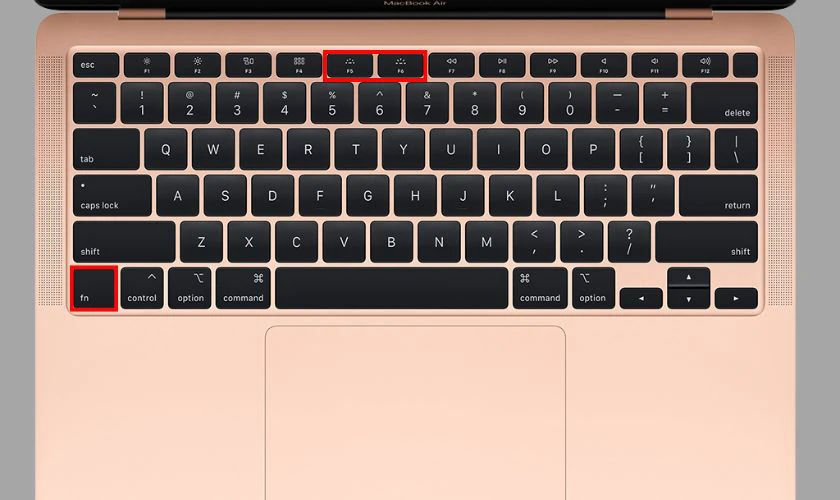
Đây là cách thủ công đơn giản giúp bạn điều chỉnh ánh sáng bàn phím Macbook linh hoạt.
Cách tắt đèn bàn phím MacBook bằng Touch Bar
Tắt đèn bàn phím MacBook trên các dòng máy có Touch Bar cũng vô cùng đơn giản. Cách này rất phù hợp với những ai ưa chuộng thao tác trực quan trên màn hình cảm ứng. Đây là cách hiệu quả nếu bạn không muốn sử dụng phím tắt truyền thống. Thực hiện như sau:
- Nhấn chọn nút mở rộng trên Touch Bar. Chọn biểu tượng tăng/giảm độ sáng đèn bàn phím (nút bên trái là giảm, nút bên phải là tăng độ sáng).
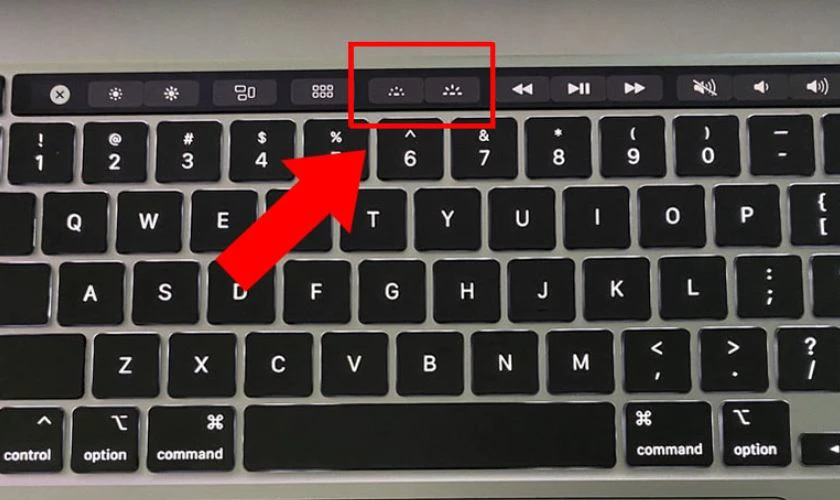
Chỉ với vài thao tác nhanh gọn, bạn đã có thể điều chỉnh ánh sáng đèn bàn phím một cách dễ dàng, giúp tiết kiệm pin và phù hợp với môi trường sử dụng.
Cách tắt đèn bàn phím MacBook bằng Control Center
Tắt đèn bàn phím MacBook thông qua Control Center là một cách đơn giản và tiện lợi. Nếu bạn muốn tinh chỉnh độ sáng bàn phím mà không cần dùng phím tắt hay Touch Bar. Vậy thì hãy thử cách này nhé:
Bước 1: Nhấn vào biểu tượng Control Center (Trung tâm điều khiển) trên thanh menu. Tiếp đó, chọn mục Độ sáng bàn phím.
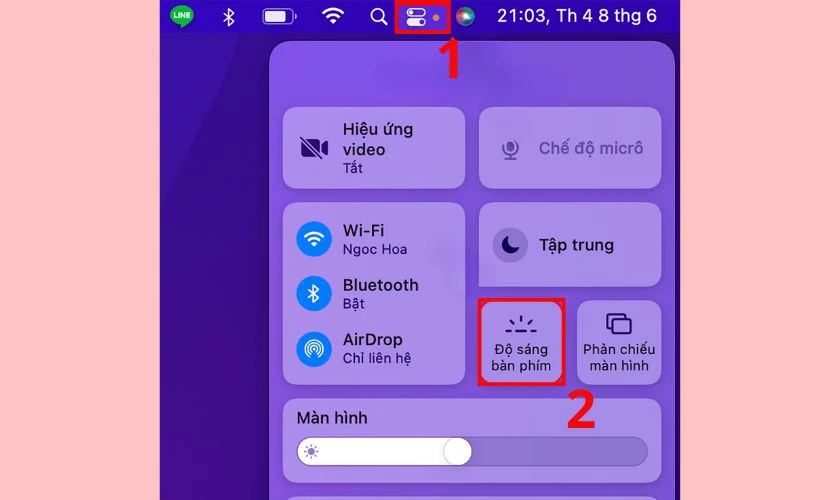
Bước 2: Kéo thanh trượt để tăng hoặc giảm độ sáng theo nhu cầu.
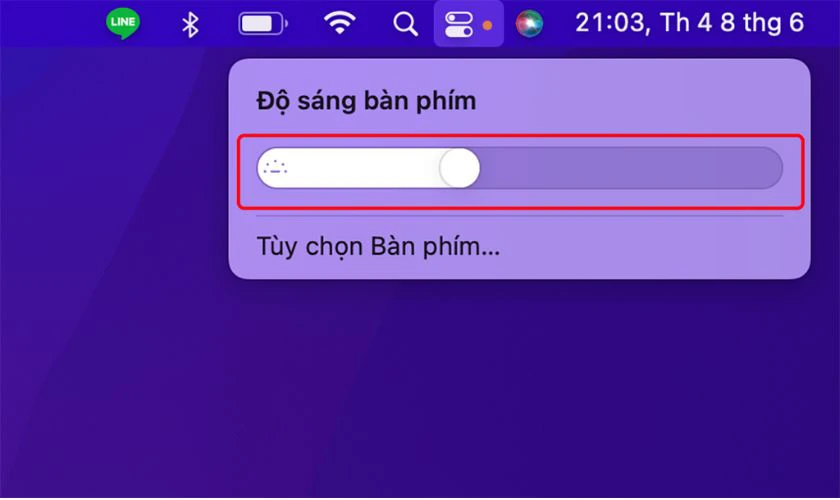
Chỉ với hai bước đơn giản, bạn đã dễ dàng làm chủ độ sáng bàn phím để phù hợp với điều kiện ánh sáng xung quanh và tối ưu thời lượng pin cho máy.
Tham khảo dịch vụ thay bàn phím MacBook giá tốt tại hệ thống Điện Thoại Vui!
Cách tắt đèn bàn phím MacBook khi không hoạt động
Tắt đèn nền bàn phím MacBook tự động khi không sử dụng là một cách thông minh giúp tiết kiệm pin và tăng tuổi thọ thiết bị. Nếu bạn thường xuyên quên tắt đèn bàn phím thủ công. Hãy cài đặt tính năng này để MacBook tự động làm thay bạn.
Bước 1: Truy cập Menu Apple rồi chọn System Preferences (Tùy chọn hệ thống).
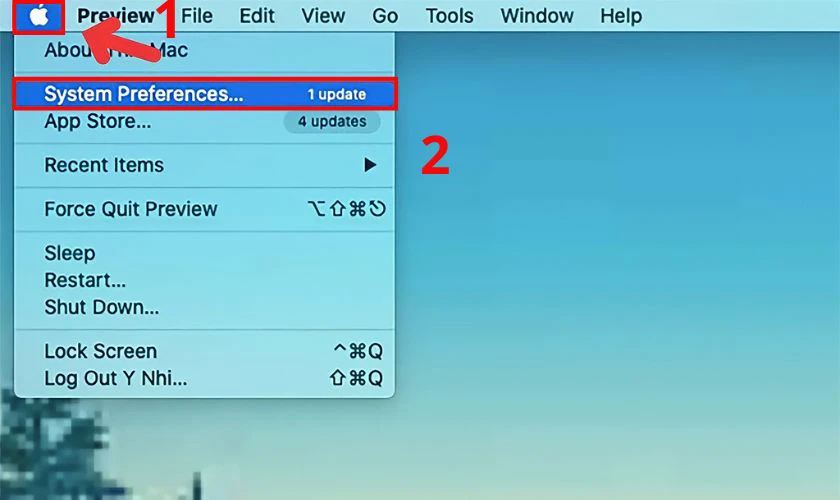
Bước 2: Nhấn vào mục Keyboard (Bàn phím).
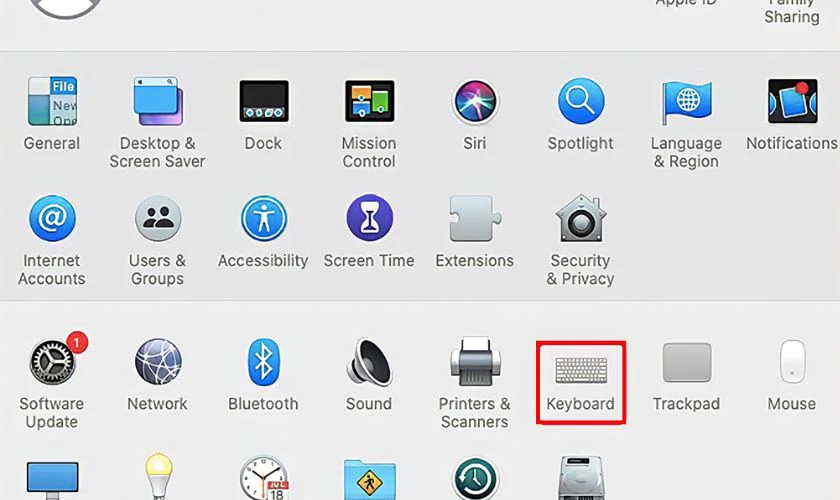
Bước 3: Tích chọn mục Turn keyboard backlight off after inactivity và lựa chọn thời gian bạn mong muốn.
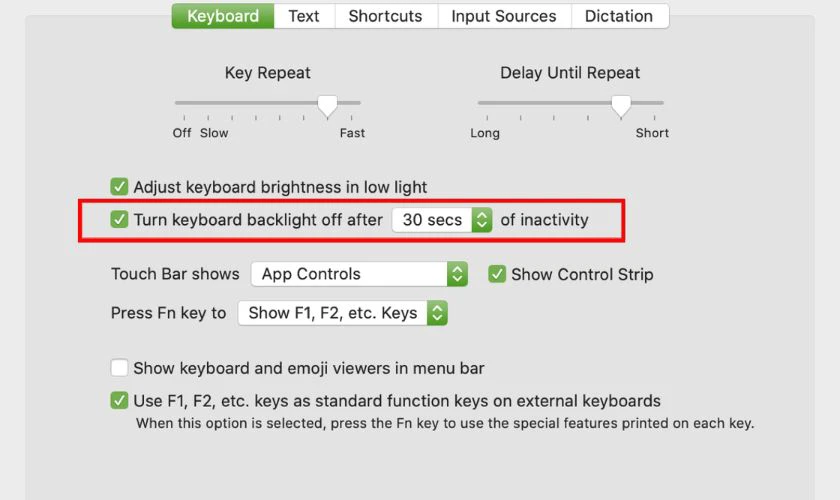
Chỉ với vài thao tác đơn giản, bạn đã có thể thiết lập tính năng tự động tắt đèn bàn phím. Qua đó giúp MacBook hoạt động tối ưu và tiết kiệm năng lượng hơn mỗi ngày.
Tại sao không thể tắt đèn bàn phím MacBook?
Tắt đèn bàn phím máy tính là các thao tác cơ bản. Nhưng đôi khi bạn sẽ gặp trường hợp không thể điều chỉnh được độ sáng như mong muốn. Vậy nguyên nhân do đâu khiến bạn không thể tắt đèn nền bàn phím trên MacBook? Dưới đây là một số lý do phổ biến cho tình trạng này:
- Cảm biến ánh sáng đang hoạt động: MacBook sẽ tự động điều chỉnh hoặc tắt đèn bàn phím khi phát hiện môi trường có đủ ánh sáng.
- Chưa bật điều chỉnh thủ công: Một số máy yêu cầu người dùng bật tùy chọn điều chỉnh độ sáng bàn phím trong phần Cài đặt.
- macOS bị lỗi hoặc chưa cập nhật: Lỗi phần mềm có thể khiến tính năng đèn bàn phím không hoạt động đúng cách.
- Dòng máy M1/M2 bị hạn chế tính năng: Cách tắt đèn bàn phím MacBook Air M1, M2 có thể không thực hiện được vì máy không hỗ trợ tùy chỉnh đèn bằng cách truyền thống.
- Lỗi phần cứng hoặc bàn phím: Trường hợp hiếm, nhưng hỏng cảm biến hoặc bàn phím có thể là nguyên nhân khiến bạn không điều chỉnh được đèn nền. Để được bắt 'đúng bệnh' bạn có thể mang máy đến các trung tâm sửa chữa uy tín để được kiểm tra hoặc thay bàn phím MacBook Air khi cần thiết!

Nếu gặp tình trạng này, bạn nên kiểm tra lại cài đặt, cập nhật phần mềm hoặc mang máy đến trung tâm bảo hành để được hỗ trợ kịp thời.
Không thể tắt đèn bàn phím MacBook phải làm sao?
Không thể tắt đèn bàn phím máy tính khiến nhiều người dùng cảm thấy khó chịu. Đặc biệt khi muốn tiết kiệm pin hoặc sử dụng trong môi trường đủ sáng. Trong trường hợp này, bạn nên kiểm tra xem cảm biến ánh sáng có đang tự điều chỉnh độ sáng hay không bằng cách che camera trước máy để thử lại.

Đồng thời, hãy vào System Settings (hoặc System Preferences trên macOS cũ) để đảm bảo tính năng điều chỉnh đèn bàn phím đã được bật. Nếu đang sử dụng MacBook chạy chip M1 hoặc M2, có thể Apple đã lược bỏ tùy chỉnh đèn nền bàn phím. Trường hợp vẫn không xử lý được, bạn nên khởi động lại máy hoặc cập nhật macOS mới nhất.
Đừng bỏ lỡ! Xem ngay giá thay pin MacBook Air tại hệ thống Điện Thoại Vui!
Kết luận
Tắt đèn bàn phím MacBook sẽ trở nên dễ dàng hơn với những hướng dẫn mà Điện Thoại Vui đã chia sẻ. Hy vọng với những thông tin bổ ít trên bạn sẽ sử dụng bàn phím MacBook một cách tối ưu hơn. Đừng quên theo dõi chúng mình để được cập nhật thêm nhiều thông tin thú vị khác nha!
Bạn đang đọc bài viết 5 cách tắt đèn bàn phím MacBook Air, Pro đơn giản tại chuyên mục Thủ thuật thiết bị trên website Điện Thoại Vui.

Xin chào, mình là Uyển Nhi hiện đang là Content Creator tại Điện Thoại Vui. Mình là một người yêu thích công nghệ, chơi game điện tử và luôn cập nhật những tin tức mới mẻ mỗi ngày. Những điều chia sẻ của mình đều được tìm hiểu và chắt lọc kỹ càng. Mong rằng những bài viết của mình sẽ hữu ích đối với bạn, cùng theo dõi các bài viết của mình nhé!

